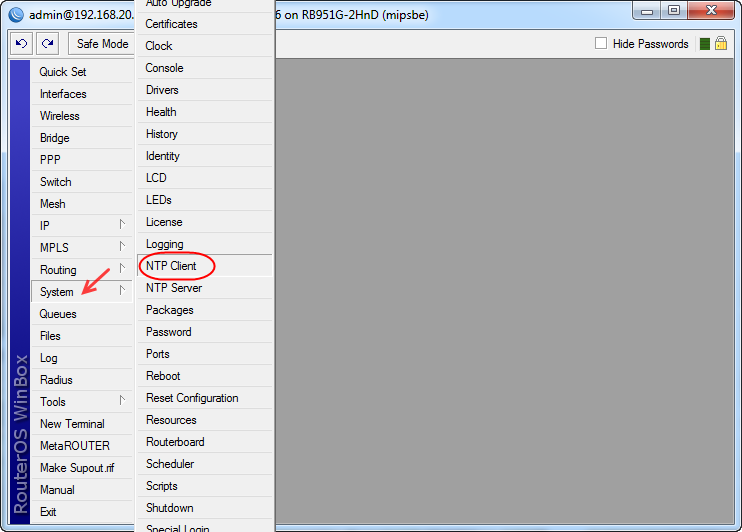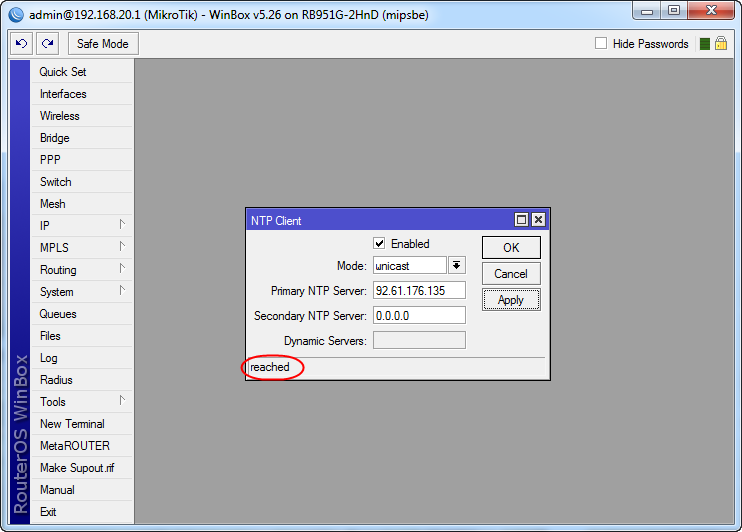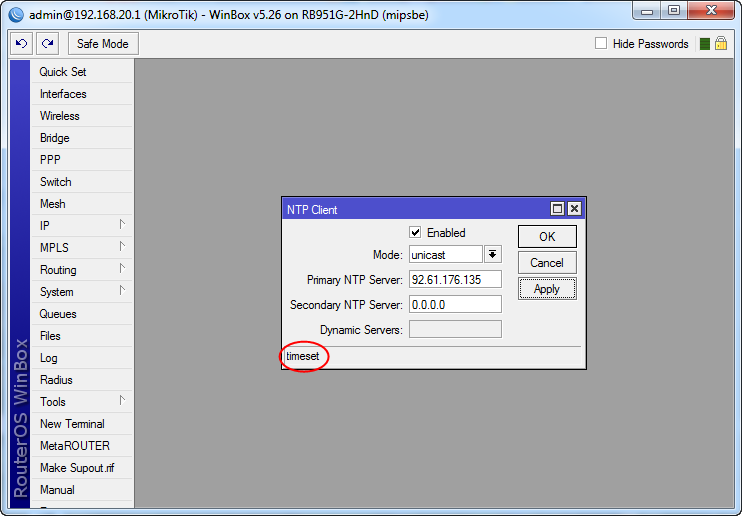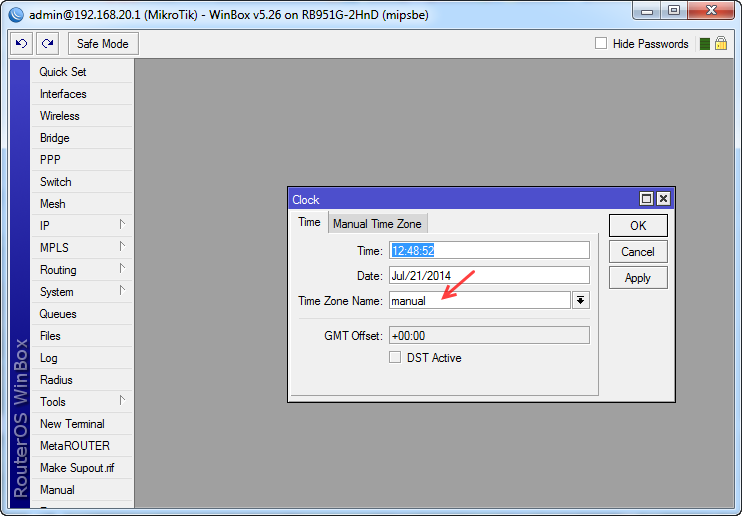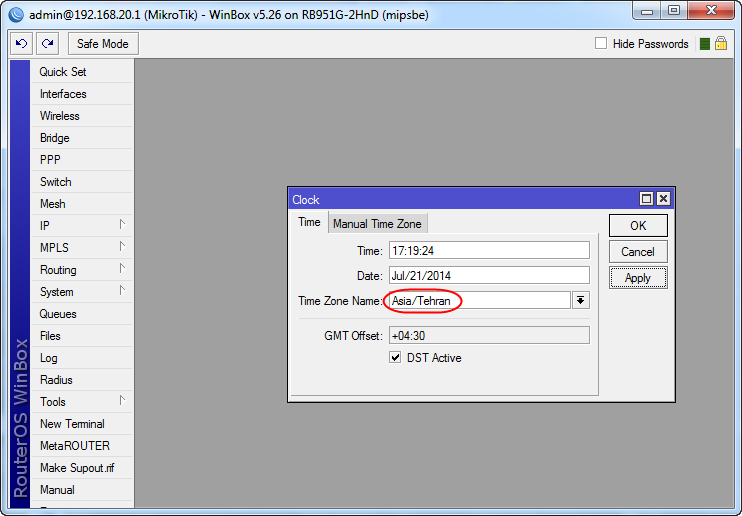نحوه تنظیم NTP Client بر روی میکروتیک
توضیحات: تنظیمات ساعت و تاریخ و Update بودن آن برروی روترها و سوییچ های سخت افزاری، خصوصا در مواقعی که از میکروتیک فایل پشتیبان تهیه می شود، بسیار حائز اهمیت است. اگر تاریخ و زمان را به صورت دستی تغییر دهید، با خاموش شدن روتر تغییرات ایجاد شده به حالت قبل باز می گردد.
برای به روز بودن تنظیمات ساعت و تاریخ می توان به سرورهایی متصل شد، که به صورت خودکار زمان و تاریخ را تنظیم می کنند. به این سرورها NTP Server گفته می شود و برای تنظیم زمان از پروتکل NTP استفاده می کنند. NTP مخفف Network Time Protocol است و پروتکلی برای تنظیم زمان سرورها و کلاینت ها با ساعت جهانی می باشد.
در سیستم عامل ميكروتيك می توان NTP را به صورت کلاینت (NTP Client) یا سرور (NTP Server) راه اندازی نمود. NTP Server با پروتکل UDP و شماره پورت 123 کار می کند. در این مقاله می خواهیم نحوه راه اندازي NTP Clinet بر روي ميكروتيك را را آموزش دهیم. مراحل کار به شرح زیر می باشد:
1. به مسیر System -> NTP Client رفته و برروی کلید NTP Client کلیک کنید.
2. در پنجره NTP Client تیک Enabled را فعال کنید و در قسمت Mode گزینه را Unicast انتخاب کنید. سایر گزینه هایی که در قسمت Mode می توان انتخاب نمود عبارتند از:
- Unicast: در این مد NTP Client فقط با سرورهایی کار می کند که در دو فیلد Primary NTP Server و Secondary NTP server درج شده است، پس از متصل شدن به سرور با آنها سینک می گردد.
- Broadcast: در این مد NTP Client به پیغام های Broadcastی که توسط هر NTP server ارسال می شود گوش می دهد. کلاینت بعد از دریافت اولین پیغام توسط یک NTP server، در مد unicast با سرور سینک شده و بعد از تنظیم شدن ساعت، دیگر بسته ای برای آن سرور ارسال نمی کند ولی منتظر دریافت پیغام های Broadcastی از NTP Server های دیگر می ماند.
- Multicast: روش کار مانند Broadcast است ولی به جای پیغام Broadcast، پیغام های Multicast را دریافت می کند.
- Manycast: این مد همان مد Unicast است ولی در آن IP یا نام سرور معلوم نیست. برای شناسایی سرور، کلاینت یک پیام Multicast برای همه ارسال می کند بعد از دریافت پاسخ از سوی سرور به صورت unicast سینک می شود ولی به طور همزمان به سرور های دیگر نیز پیام Multicast را ارسال می کند.
3. در فیلد Primary NTP Server نام و یا IP یکی از NTP Server هایی که وجود دارد را وارد نمایید (در اینجا ما از NTP Serever: pool.ntp.org استفاده کرده ایم). قابل ذکر است فیلد Secondary NTP server نیازی به درج نام یا IP نیست این فیلد در صورتی مورد استفاده می گردد که سرور اولیه به هر علتی پاسخگو نباشد و روتر از سرور دوم برای گرفتن زمان و تاریخ استفاده خواهد کرد.
4. بعد از انجام تنظیمات فوق اگربرروی کلید Apply کلید کنید NTP Client شروع به سینک شده با سرور می کند. اگر به پایین کادر دقت کرده باشد وضعیت کلاینت را نشان می دهد.
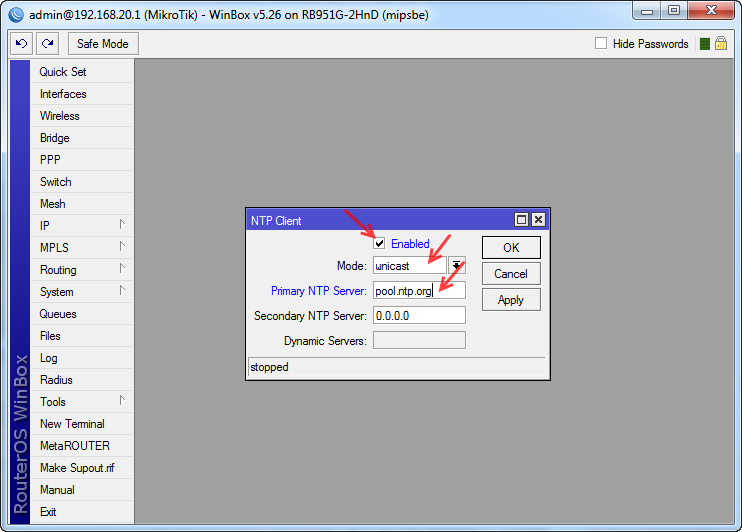
انواع وضعیت NTP Client عبارتست از:
- Stopped: در این حالت هنوز NTP فعال نشده است.
- Error: در راه اندازی NTP خطای رخ داده و باید مجدد NTP فعال شود.
- Started: سرویس NTP Client فعال شده ولی هنوز NTP Serverی یافت نشده است.
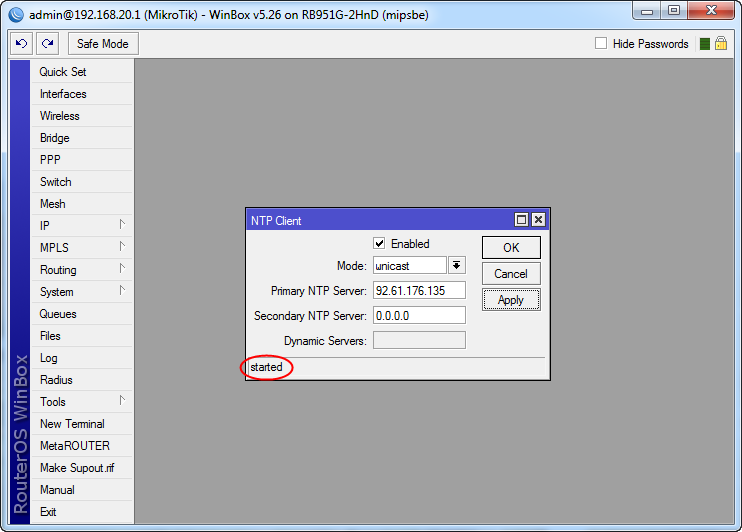
- Failed: در این حالت NTP Server پاسخ نامعتبری را به سمت کلاینت ارسال می کند.
- Reached: کلاینت به سرور متصل شده و در حال مقایسه ساعت دستگاه با سرور است.
- Timeset: زمان دستگاه به زمان سرور NTP تغییر یافته است.
- Synchronized: در این حالت زمان دستگاه با زمان سرور سینک شده است.
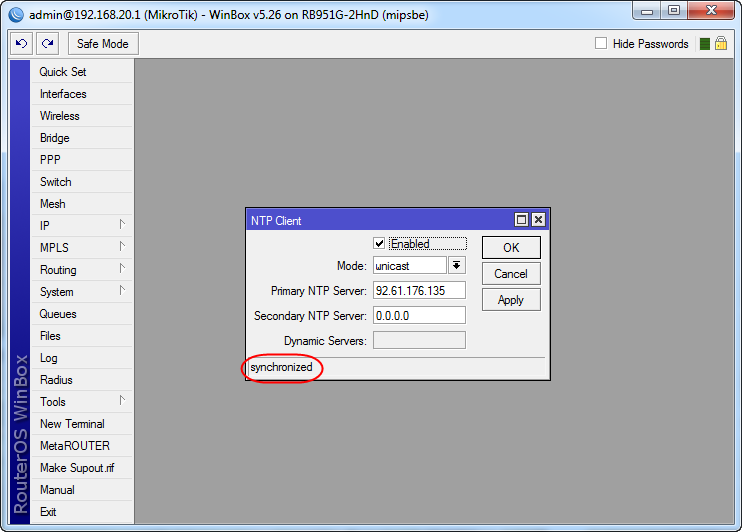
5. برای مشاهده و انجام سایر تنظیمات به مسیر System -> Clock رفته و برروی کلید Clock کلیک کنید.
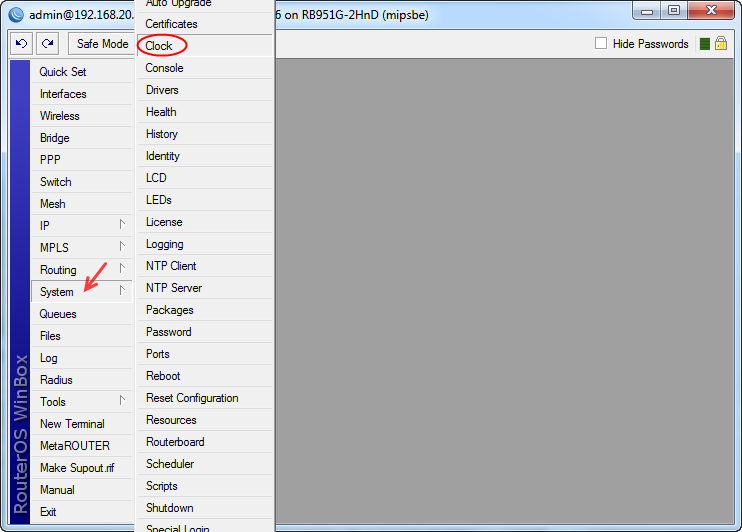
6. در صفحه clock برروی گزینه Time Zone Name کلیک کنید و از لیست باز شده Zone مربوط به Asia/Tehran را انتخاب نمایید.
به این ترتیب زمان و تاریخ دستگاه تغییر می یابد و با هر بار خاموش و روشن شدن آن تاریخ و زمان خود را با سرور سینک می کند.